1️⃣ 깃허브 Repository 생성

🔹 내 깃허브 계정에 로그인해 Repositories-New 클릭
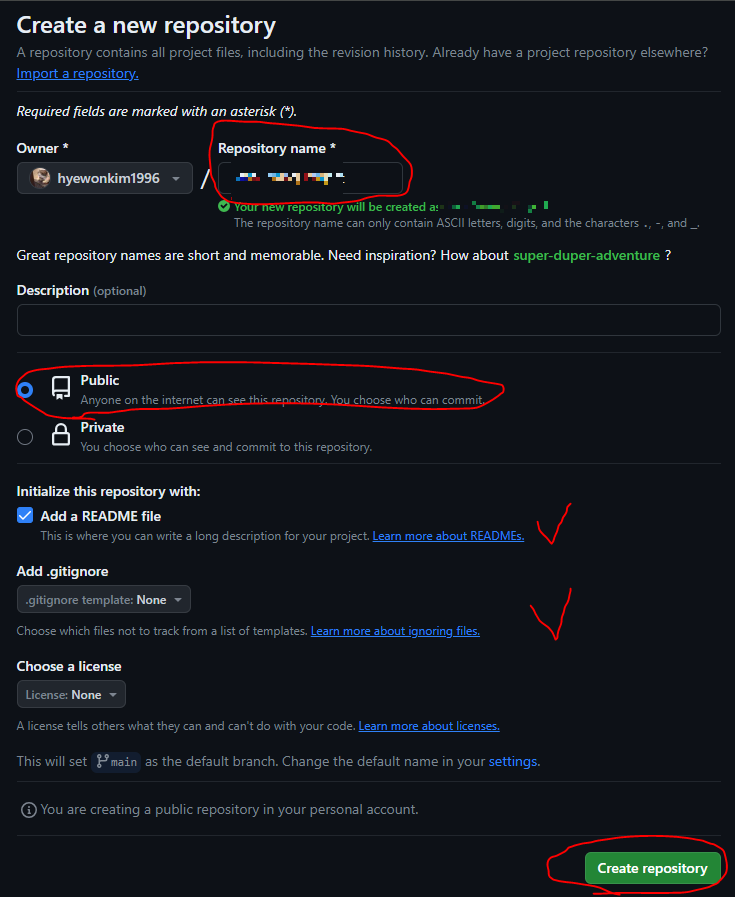
🔹 Repository name (필수) : 저장소 이름
🔹 Public/Private (필수) : Repository 접근 권한 설정, 모두에게 공개하려면 public
🔹 Add a README file (선택) : 프로젝트에 대한 설명 등을 서술할 파일이 필요할 경우 선택
🔹 Add .gitignore(선택) : 개발 시 코드 외에 생성되는 로그파일, IDE 설명 파일, 운영 체체 파일 등의
팀원 간 충돌을 방지하기 위해 git에서 이 파일들을 관리하지 않게끔 설정할 경우 선택
🔹 Create repository : 위 설정 완료 후 클릭
 생성된 레포지토리
생성된 레포지토리
2️⃣ 이클립스와 깃허브 레포지토리 연결

🔹 이클립스 실행 후 Window-Show View-Other 클릭

🔹 Git-Git Repositories-Open 클릭

🔹 Clone a Git Repository 클릭

💡 아래 3가지 입력 후 Next 클릭
🔹 URI : 생성한 레포지토리 url 주소
🔹 User : 깃허브 아이디
🔹 Password : 토큰 키
🔹 브랜치 선택 후 Next-Finish 클릭

🔹 레포지토리 연결 완료
3️⃣ 이클립스 프로젝트와 레포지토리 연결

🔹 레포지토에 올릴 프로젝트 우클릭-Team-Share Project 클릭

🔹 Git-Next 클릭

🔹 알맞은 Repository 선택-Finish 클릭

🔹 프로젝트에 레포지토리 연결 완료
4️⃣ 이클립스 프로젝트 레포지토리에 올리기

🔹 다시 프로젝트 우클릭-Team-Commit 클릭

🔹 Unstaged Changes에서 push할 내용 +(하나씩 이동) or ++(모두 이동) 버튼으로 Staged Changes로 이동

🔹 Commit Message 작성-Commit and Push 클릭
🔹 Preview-Push 클릭
✅ PUSH 완료

